Windwos8打开图片提示“UAC禁用 无法打开图片”怎么办
Windows 8是美国微软开发的新一代操作系统,Windows 8共有4个发行版本,分别面向不同用户和设备。于2012年10月26日发布。微软在Windows 8操作系统上对界面做了相当大的调整。取消了经典主题以及Windows 7和Vista的Aero效果,加入了ModernUI,和Windows传统界面并存。同时Windows徽标大幅简化,以反映新的Modern UI风格。前身旗形标志转化成梯形。
Windows 8是美国微软开发的新一代操作系统,Windows 8共有4个发行版本,分别面向不同用户和设备。于2012年10月26日发布。微软在Windows 8操作系统上对界面做了相当大的调整。取消了经典主题以及Windows 7和Vista的Aero效果,加入了ModernUI,和Windows传统界面并存。同时Windows徽标大幅简化,以反映新的Modern UI风格。前身旗形标志转化成梯形。
在操作windows8系统的时候,经常会打开一些图片,但是有时会出现图片打不开的情况,并且提示“UAC禁用 无法打开图片”怎么回事呢?出现这样的情况是由于大多用户在使用Windows系统的时候习惯了将UAC通知关闭。大家只要开启UAC就可以解决问题了。下面一起看看具体的开启方法吧。
详细步骤:
1、按下“Win+R”组合键呼出运行,在框中输入:msconfig 点击确定打开“系统配置”;
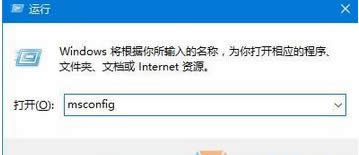
2、切换到"工具"选卡,在下面选中【更改 UAC 设置】,点击“启动”;
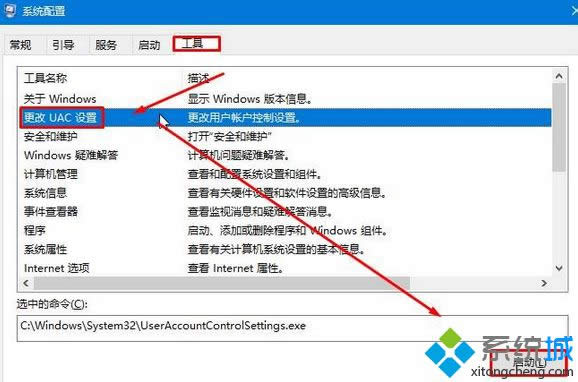
3、将左侧的滑块移动到上面2个中的一个,点击确定即可;
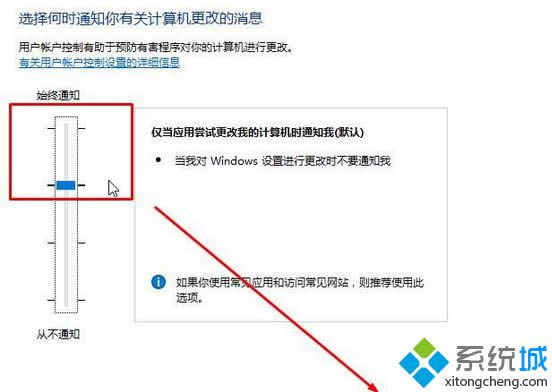
4、设置后,我们将计算机重启一下就可以打开图片了。
上述教程步骤内容轻松解决Windwos8打开图片提示“UAC禁用 无法打开图片”的问题,是不是很简单呢?希望此教程内容能够帮助到大家!
Windows 8是对云计算、智能移动设备、自然人机交互等新技术新概念的全面融合,也是“三屏一云”战略的一个重要环节。Windows 8提供了一个跨越电脑、笔记本电脑、平板电脑和智能手机的统一平台。
Windows 8是对云计算、智能移动设备、自然人机交互等新技术新概念的全面融合,也是“三屏一云”战略的一个重要环节。Windows 8提供了一个跨越电脑、笔记本电脑、平板电脑和智能手机的统一平台。
……